Гистограммы
Если вам приходилось изучать статистику, вы должны быть знакомы с такой разновидностью диаграмм, как гистограммы. В программе Photoshop это тоже не более чем диаграммы, играющие справочную роль. Они демонстрируют количество пикселей, обладающих теми или иными градациями яркости (то есть сосредоточенных на уровнях, на которые равномерно разбит весь интервал от белого цвета до черного), на изображении в целом или в пределах выделенной области.
Возможно, вам непонятно, зачем нужны сведения о распределении пикселей по интервалам яркости. Основная причина состоит в том, что, глядя на гистограмму, можно сделать вывод о наличии достаточной информации, обеспечивающей успех коррекции изображения. Если приходится иметь дело с некачественным исходным снимком или результатом неудачного сканирования, то анализ гистограммы покажет, имеет ли смысл пытаться что-то "выжать" из имеющегося материала или следует повторить фотосъемку и ввод изображения. Кроме того, гистограмма может показать, не произошло ли превышение диапазона допустимой коррекции изображения, ведущее к частичной утрате пикселями информации о цвете.
Гистограмма имеет еще одно предназначение: она позволяет почувствовать диапазон яркости изображения. Иногда изображения подразделяют на так называемые ключевые типы в зависимости от того, в какой части диапазона яркости сосредоточены их гистограммы. Различают изображения низкой, средней и высокой яркости; на них преобладают, соответственно, темные, средние или светлые цветовые тона. Изображение, залитое одним тоном средней яркости, имеет гистограмму в виде одной линии, расположенной посредине горизонтальной шкалы яркости.
Чтобы на практике изучить гистограмму конкретного изображения, выполните следующие действия:
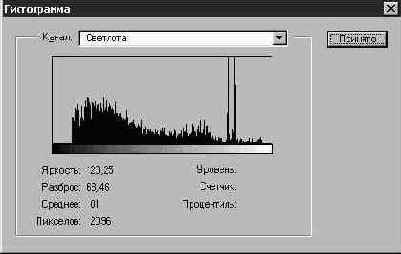
Рис. 5.5. На фотографии, для которой построена гистограмма, слишком много темных участков
Статистические данные в окне диалога Гистограмма (Histogram) показывают, сколько всего пикселей входит в состав изображения или выделенной области (параметр Пикселов - Pixels). Параметр Яркость (Mean) указывает среднее значение яркости изображения. Параметр Среднее (Median)1 означает величину на оси яркости гистограммы, левее и правее которой суммарное значение пикселей в гистограмме одинаково. Параметр Разброс (Std Dev) характеризует степень разброса значений яркостей пикселей.
Все, что вам требуется знать о гистограмме, заключается в следующем. Если изображение относится к типу средней яркости, его гистограмма будет достаточно равномерно распределена вдоль горизонтальной оси . Для изображений высокой яркости большая часть пикселей сосредоточена в правой части шкалы. Гистограмма изображений низкой яркости располагается в основном в левой части шкалы. Изображение, гистограмма которого представлена на рис. 5.5, имеет как участки ярких бликов, так и группы более темных и очень темных пикселей, требующих осветления. Последние представлены на гистограмме в виде "горных пиков".
